一、前言1.之前大一使用C++写一些简单的信息管理系统,界面总是黑屏白字,体验十分差,为了给应用程序增加一个UI图形界面,使用了Qt5就可以轻松做到,而且操作十分键,很多都是编译器帮你做好了基础的了。
2.Qt官网https://www.qt.io/
3.下面演示如构建一个Helloworld级别的具有UI图形界面的C++程序!与此同时,了解一下Qt编译器的基本组件的使用
二、操作4.1、首先打开Qt(可以去网上轻松下载)
5.2、之后再界面点击如下:
6.3、点击第一个
7.4、给项目起个名字
8.5、直接点击下一步
9.6、可以直接点击下一步,也可以自己给类起个名字
10.7、直接点击完成
11.8、就自动产生了一系列的代码,进入如下的界面
12.9、使用快捷键Ctrl+R,也可以点击左下角的图标①第一个是编译运行②第二个是调试bug③第三个是编译不运行(主要是应用在一些情况:properties里边添加配置信息,先点击这里的编译,之后再点击运行,配置的信息才会生效)
13.就产生了如下的空白界面
14.10、只修改了main.cpp的代码(加了一个按钮)
#include"mainwindow.h"#includeQApplication#includeQPushButtonintmain(intargc,char*argv[]){QApplicationa(argc,argv);MainWindoww;QPushButtonb;b.setText("Helloworld");//给按钮设置内容b.setParent(w);//指定父对象,注意是取地址b.move(10,10);//移动坐标w.show();returna.exec();}15.效果如下,一个简单的Qt构建就这样开始了!
三、其他16.附上常用快捷键1)帮助文件:F1(光标在函数名字或类名上,按F1即可跳转到对应帮助文档,查看其详细用法)
17.2).h文件和对应.cpp文件切换:F4
18.3)编译并运行:Ctrl+R
19.4)函数声明和定义(函数调用和定义)切换:F2
20.5)代码注释取消注释:Ctrl+/(选中代码再按快捷键)
21.6)字体变大变小:Ctrl+鼠标滚轮向上向下
22.7)移动代码:选中所要移动的代码-按住ctrl+shift-键盘方向键
23.8)查找替换关键字:Ctrl+F
24.9)快速打开代码所在目录:编辑模式下-选中项目文件-右击-选择“显示包含的目录”,即可显示项目所在目录(此方法同样可以打开代码文件所在目录)
C++图形界面Qt简单的使用Helloworld-c++图形界面编程-微信小程序开发用的什么语言
浏览量:1590
时间:
来源:larger5
版权声明
即速应用倡导尊重与保护知识产权。如发现本站文章存在版权问题,烦请提供版权疑问、身份证明、版权证明、联系方式等发邮件至197452366@qq.com ,我们将及时处理。本站文章仅作分享交流用途,作者观点不等同于即速应用观点。用户与作者的任何交易与本站无关,请知悉。
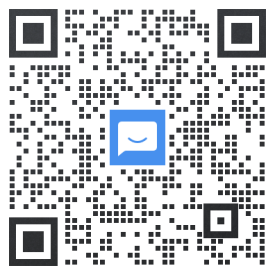
最新资讯
-

抖音再现本地生活服务,咫尺同城圈商业变现新通道
短视频成为本地生活探店网红营销变现引流的新阵地,每一位网红都渴望在短视频内“一夜爆红”。即速应用团队对多商家小程序进行升级,打造了咫尺同城圈:“同城探店营销助手”,不仅完善商家营销技巧,还助力探店网红玩转本地生活服务。 -

抖音再现本地生活服务,咫尺同城圈商业变现新通道
短视频成为本地生活探店网红营销变现引流的新阵地,每一位网红都渴望在短视频内“一夜爆红”。即速应用团队对多商家小程序进行升级,打造了咫尺同城圈:“同城探店营销助手”,不仅完善商家营销技巧,还助力探店网红玩转本地生活服务。 -

阿坝小程序代理
阿坝藏族羌族小程序代理公司有哪些?阿坝藏族羌族小程序代理平台哪个好?阿坝藏族羌族小程序代理商怎么收费,代理政策如何?下面就让即速应用产品经理jisuapp.cn来告诉你吧!
























